دليل بسيط حول كيفية إضافة علامة مائية إلى فيديو في Photoshop بسرعة
هناك أسباب مختلفة لإضافة علامة مائية. على سبيل المثال ، إذا كنت تعمل في شركة ، فأنت تضيف علامة مائية للترويج لعملك. عادةً ما يستخدم أولئك الذين لا يتماشون مع الصناعة هذا لحماية عملهم من اللصوص على الويب ، وذلك أساسًا لتجنب مشكلات حقوق النشر. مهما كان السبب ، يعد Photoshop خيارًا ممتازًا في تحرير وإضافة علامة مائية. لذا ، إذا كنت تريد ذلك أضف علامة مائية في برنامج فوتوشوب، يمكنك متابعة قراءة النطاق الكامل أدناه.
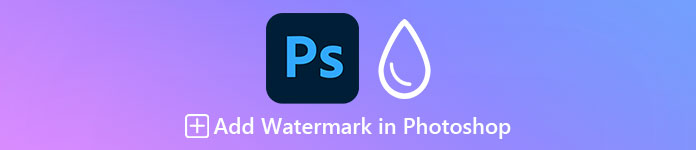
الجزء 1. طريقة احترافية لإضافة علامة مائية إلى فيديو في برنامج فوتوشوب
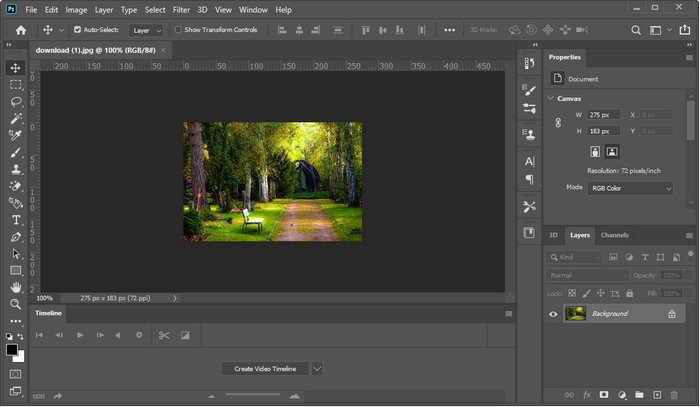
محل تصوير أصبحت الأداة الاحترافية المستخدمة لتحرير الصور ومقاطع الفيديو بواسطة المحرر الخبير والمولعين بالتحرير المعقد. باستخدام المحرر المحترف ، يمكنك فعل كل شيء لجعل الفيديو والصورة الخاصين بك أفضل من الباقي من التحرير الأساسي حتى من خلال التحرير الصعب. ومع ذلك ، لا يتعود جميع المستخدمين على استخدام هذه الأداة لأن منحنى التعلم صلب. لذلك ، سوف تحتاج إلى تطوير فهم عميق إذا كنت تريد إجراء تحرير معقد.
الخطوة 1. قم بتنزيل Photoshop على نظام Windows أو Mac الخاص بك ، ثم قم بتشغيل الأداة بعد تثبيته.
الخطوة 2. يضرب ملف، تحته ، انقر فوق افتح، حدد موقع الفيديو في المجلد الذي سيظهر على شاشتك. بعد إضافة الملف ، سيكون هناك ملف الجدول الزمني.
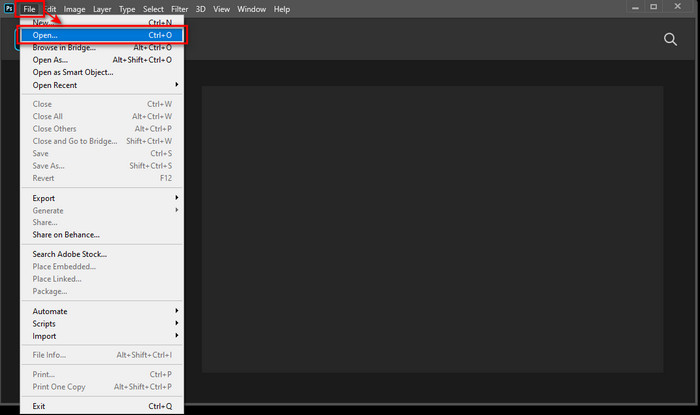
الخطوه 3. في أداة الواجهة اليسرى ، ابحث عن الحرف تي أيقونة. بعد ذلك ، انقر في أي مكان على الفيديو ، ثم أضف النص الذي تريد إضافته. قبل المتابعة إلى الخطوة التالية ، يمكنك تغيير نمط الخط وحجمه ولون النص والمزيد على العلامة المائية التي تضيفها.
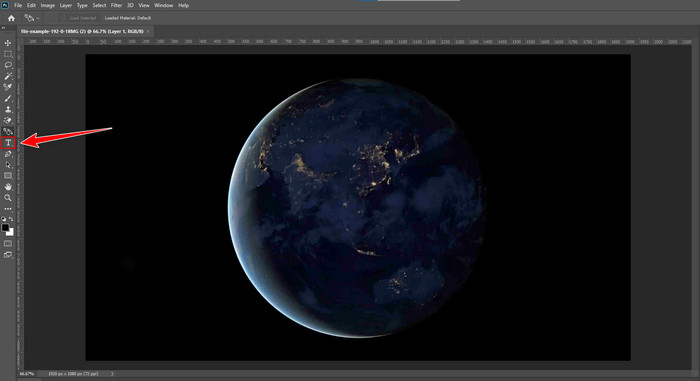
الخطوة 4. تحت الطبقة ، اسحب ملف جزء النص حتى للتأكد من أنه قد انتهى مجموعة الفيديو. بالعودة إلى الخط الزمني ، اضبط مدة النص عن طريق سحب ملف بداية أو نهاية. لحفظ التعديل ، يمكنك الانتقال إلى ملف وانقر حفظ.
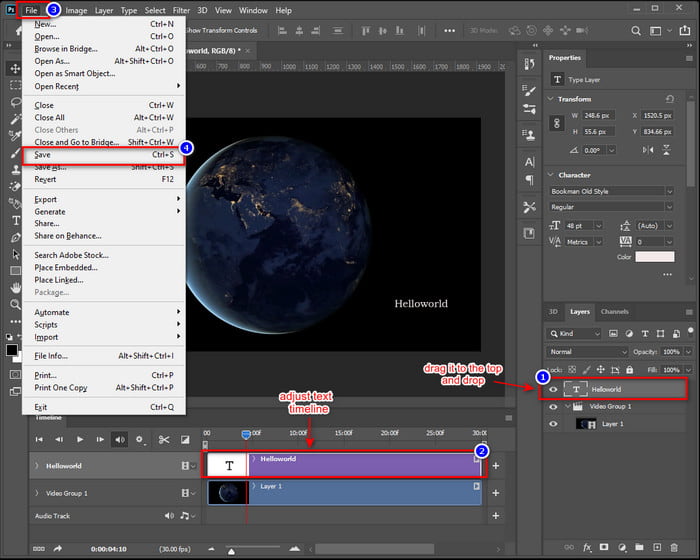
الجزء 2. أسهل طريقة لإضافة علامة مائية إلى الفيديو باستخدام Video Converter Ultimate
يتطلب تعلم كيفية إضافة علامة مائية في Photoshop العديد من الخطوات المختلفة. ماذا لو قلنا لك أنه يمكنك إضافة علامة مائية على مقطع فيديو دون بذل الكثير من الجهد؟ مع ال محول الفيديو النهائي، يمكنك مواجهة هذا التحدي والانتهاء منه في أقل من دقيقة. لا تبهر؟ الأداة النهائية هي الخيار الأفضل لكل من يريد إخراجًا احترافيًا دون عناء. بدلاً من اتباع الخطوات المعقدة ، يقدم Photoshop ، لماذا لا تتبع الإرشادات السهلة لهذه الأداة؟ لا داعي للقلق لأنه لا يزال بإمكانك إضافة علامة مائية باستخدام هذه الأداة وتحقيق نفس الإخراج مثل Photoshop.

FVC Video Converter Ultimate
5،689،200+ التنزيلات- أفضل علامة مائية على شكل صورة أو نص يمكنك استخدامها في أي نوع فيديو.
- يدعم أكثر من 200 تنسيق وسائط مثل MP4 و MOV و MKV و AVI و FLV و WMV وما إلى ذلك.
- واجهة المستخدم أقل ثقلًا من Photoshop ، لكن العملية والإخراج متطابقان تقريبًا.
- وهو يدعم ميزات تحرير الفيديو الإضافية مثل القطع والدمج وتصحيح الألوان وإنشاء صور GIF وما إلى ذلك.
- وهو يدعم العمليات فائقة السرعة وتسريع الأجهزة من أجل عملية تصدير سلسة.
الخطوة 1. بالنقر فوق زر التنزيل الموضح أدناه ، يمكنك تنزيل البرنامج بسرعة على نظام Windows أو Mac. ثم اتبع عملية التثبيت وافتح الأداة.
الخطوة 2. بعد تشغيل الأداة ، انتقل إلى شريط الأدوات القسم ، حدد موقع علامة مائية على الفيديو، انقر فوقه لفتح الميزات.
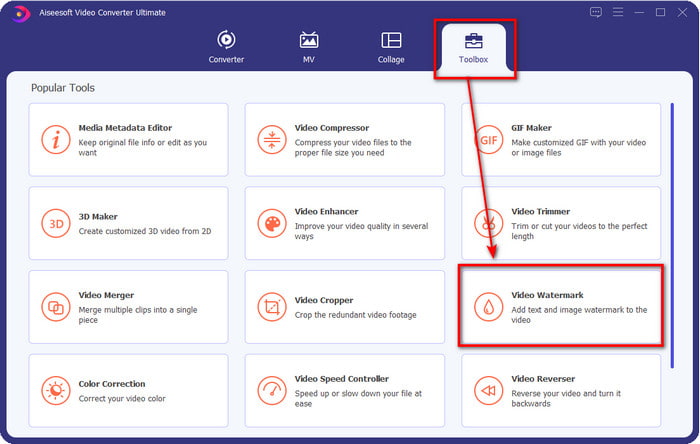
الخطوه 3. لإضافة ملف الفيديو ، يمكنك النقر فوق + زر. تصفح الفيديو الذي تريد إضافة علامة مائية على المجلد واضغط افتح لاستكمال.
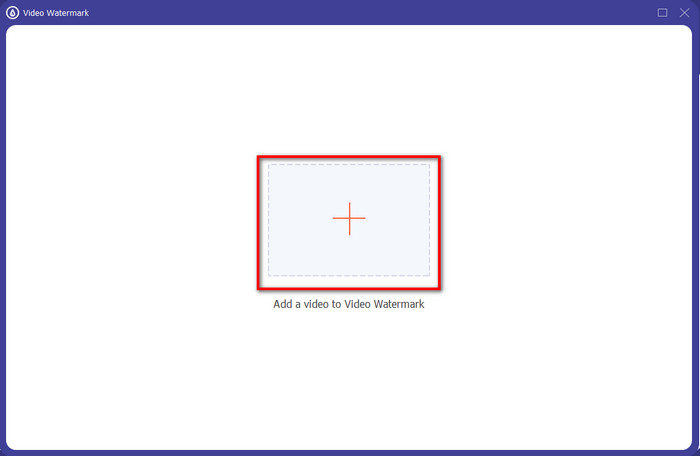
الخطوة 4. انقر نص العلامة المائية لإضافة نص العلامة المائية إلى الفيديو الخاص بك.
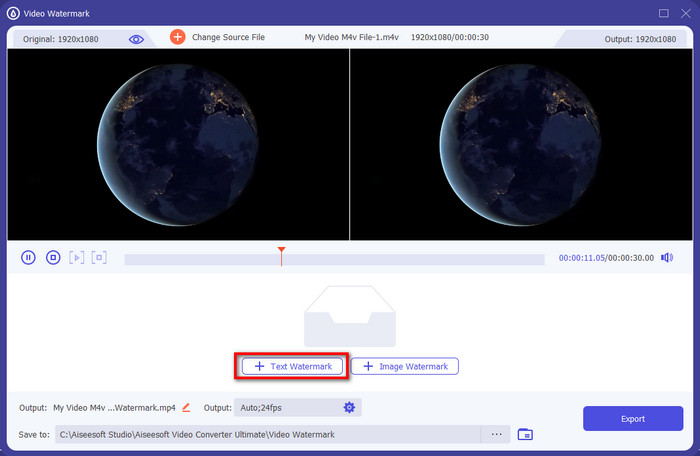
الخطوة الخامسة. في الجزء السفلي الأيمن الأوسط من النافذة ، يمكنك الآن تخصيص النص ، وعلى ملف مجال التحرير مكان كتابة النص، يمكنك إضافة النص الذي تريده مباشرة.
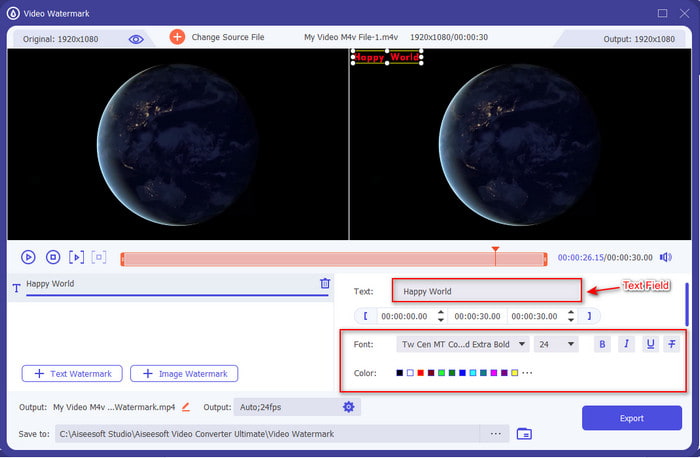
الخطوة 6. امسك واسحب العلامة المائية التي تضيفها وضعها بحرية على الفيديو. بعد إضافة العلامة المائية ، يمكنك الآن النقر فوق تصدير لتنزيل الفيديو الذي يحمل علامة مائية. بهذه السهولة ، تعلمت إضافة علامة مائية على Photoshop ولكن بسهولة أكبر باستخدام Video Converter Ultimate.
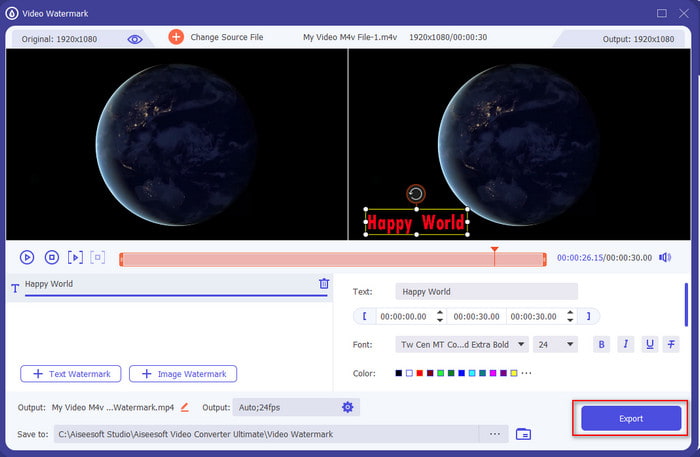
متعلق ب:
كيفية إضافة ترجمات إلى الفيديو
الجزء 3. الأسئلة الشائعة حول إضافة علامة مائية في Photoshop
لماذا سعر Photoshop مرتفع للغاية؟
السبب الرئيسي لارتفاع تكلفة Photoshop هو أنه يوفر ميزات تحرير متطورة لا يمكنك استخدامها إلا هنا. على عكس المحررين الآخرين ، فإن Photoshop مخصص لأغراض التحرير الشاقة ، مما يعني أنه إذا كنت تعمل في شركة تحتاج إلى تعديلها ، فيجب أن يكون هذا هو محرر الأداة الذي يجب عليك استخدامه. بالإضافة إلى ذلك ، فقد اكتسب بالفعل شعبية بين أفضل محرر يمكنك استخدامه منذ أكثر من 30 عامًا وما زال العد مستمرًا. ومع ذلك ، فإن المستخدمين الذين ليس لديهم خبرة عملية بالأداة يجدون صعوبة في إدارتها.
كيف تضيف علامة مائية على صورة في برنامج فوتوشوب؟
يمكنك اتباع هذه الخطوة والتعلم. بادئ ذي بدء ، قم بتشغيل الأداة وانتقل إلى ملف ملف، انقر افتح وابحث عن ملف الصورة الذي تريد إضافة العلامة المائية إليه. أعثر على تي رمز على الجزء الأيسر من الواجهة وانقر فوقه. بمجرد النقر فوق T ، انقر فوق أي جزء من الصورة ؛ الآن ، يمكنك كتابة النص الذي تريد إضافته. بعد ذلك ، اسحب النص وضعه في المكان الذي تريده ، ولحفظه انقر ملف من ثم حفظ. باستخدام ذلك ، يمكنك الآن بالفعل إضافة علامة مائية إلى الصورة التي قمت بإنشائها.
هل من المقبول إضافة علامة مائية؟
نعم ، يمكنك إضافة علامة مائية على أي فيديو ونشرها على الإنترنت طالما أن هذا الفيديو يخصك. ومع ذلك ، إذا لم يكن هذا الفيديو أو الصورة أو الملف ملكًا لك ، فلا يمكنك ذلك ، على الرغم من أنه لا يزال بإمكانك استخدامه ولكن لا تعتمد أبدًا على شيء ليس ملكك لأن ذلك يسرق. أيضًا ، إذا تم ضبطك تقوم بسرقة أعمال الآخرين وقمت بكسب المال باستخدامها ، يمكن لمصمم هذا العمل أو مؤلفه مقاضاتك. وستدفع 25000 دولارًا أمريكيًا واحدًا لكل ثلاثة تيرابايت إذا ثبت أنك تسرق عملهم.
خاتمة
نعلم أن استخدام Photoshop أمر صعب ، خاصة بالنسبة للمبتدئين ، ولكن اليوم نقدم أسهل طريقة لإضافة علامة مائية في Photoshop بخطوات مفصلة. ولكن إذا كنت تشعر أنه لا يزال من الصعب اتباع Photoshop واستخدامه ، فلا يزال بإمكانك استخدام أفضل بديل لإضافة علامة مائية. باستخدام Video Converter Ultimate ، يمكنك بسهولة إضافة علامة مائية إلى أي فيديو دون اتباع العديد من الخطوات. لا داعي للقلق إذا كنت تشك في تنزيل الأداة لأنها آمنة ، حيث جربناها أولاً. الآن ، انقر فوق زر التنزيل لتنزيل الأداة وتجربة الطريقة الأكثر روعة لإضافة العلامات المائية على مقاطع الفيديو.



 محول الفيديو النهائي
محول الفيديو النهائي مسجل الشاشة
مسجل الشاشة


